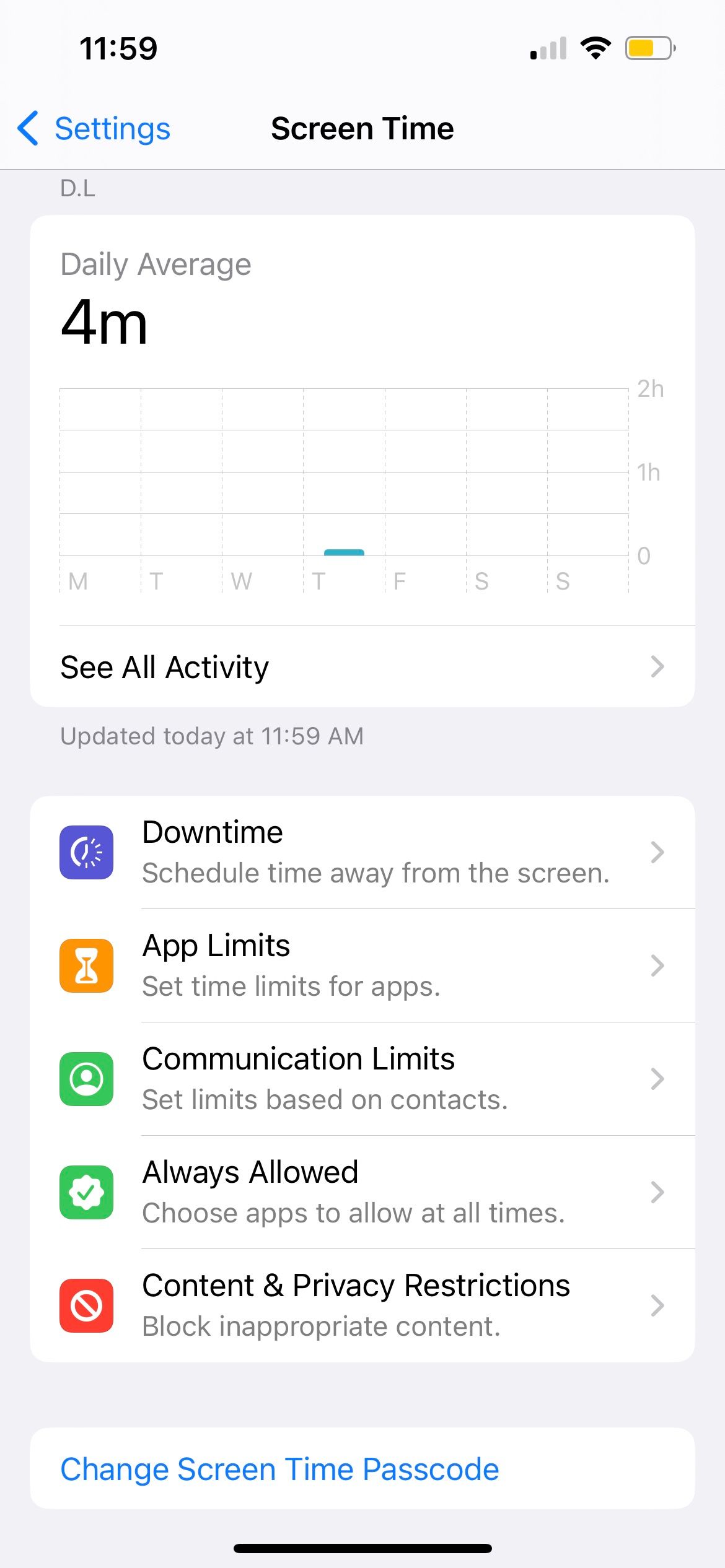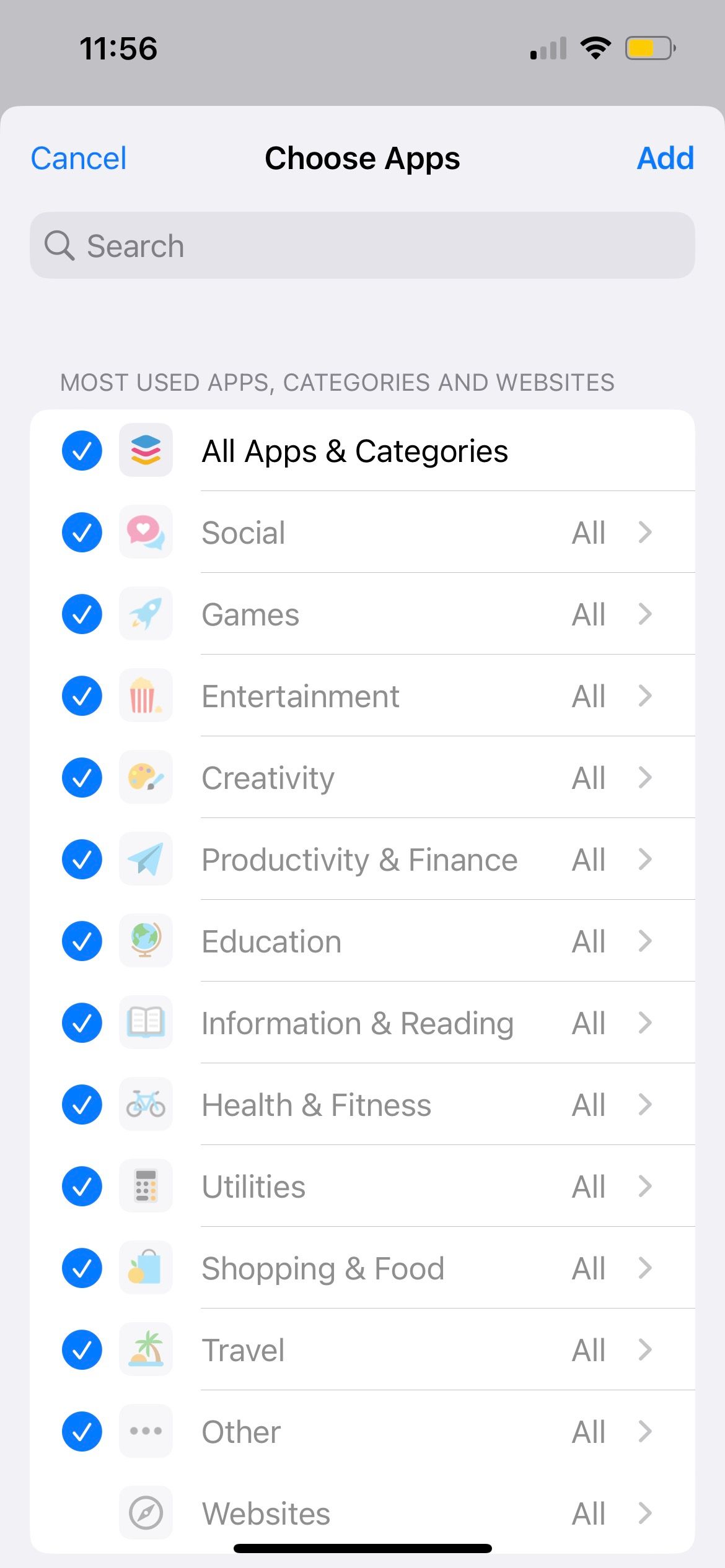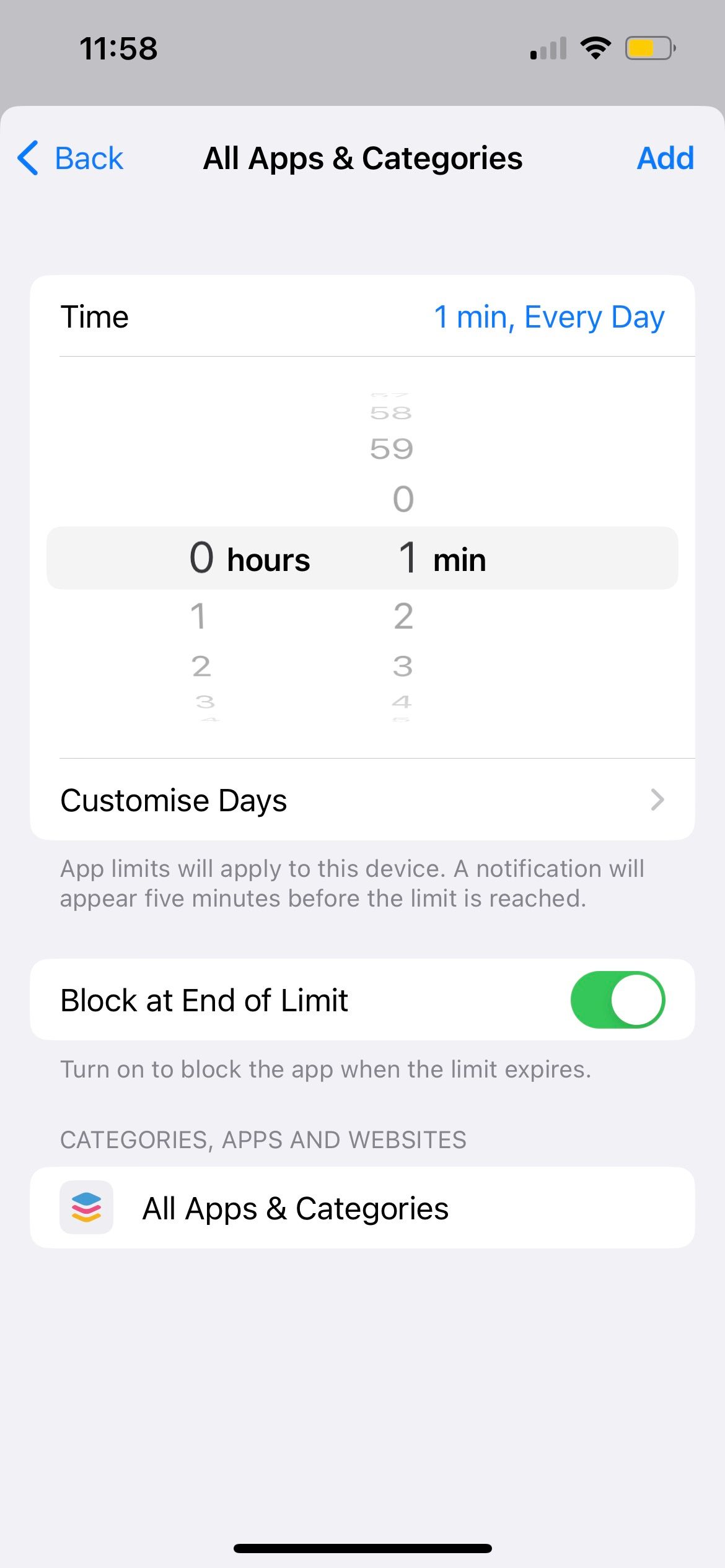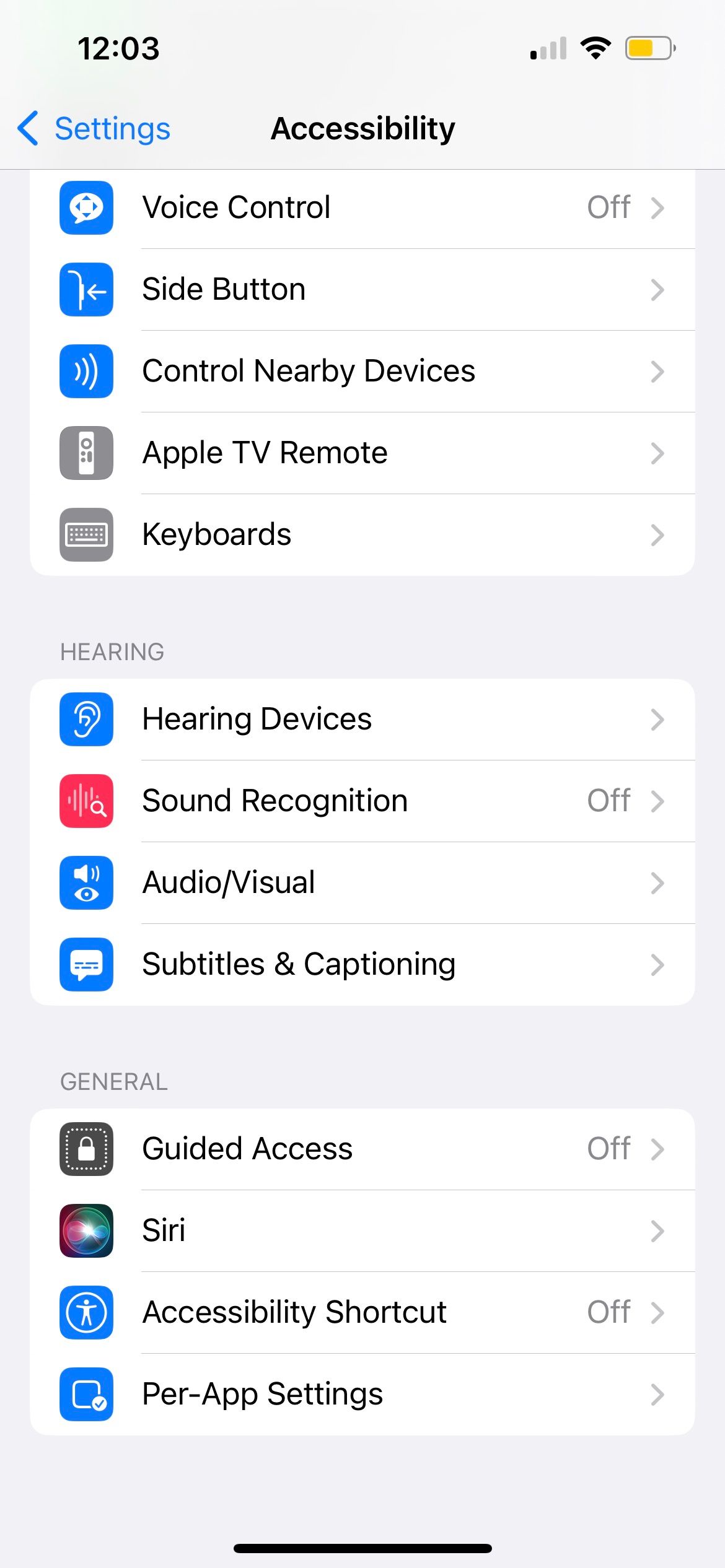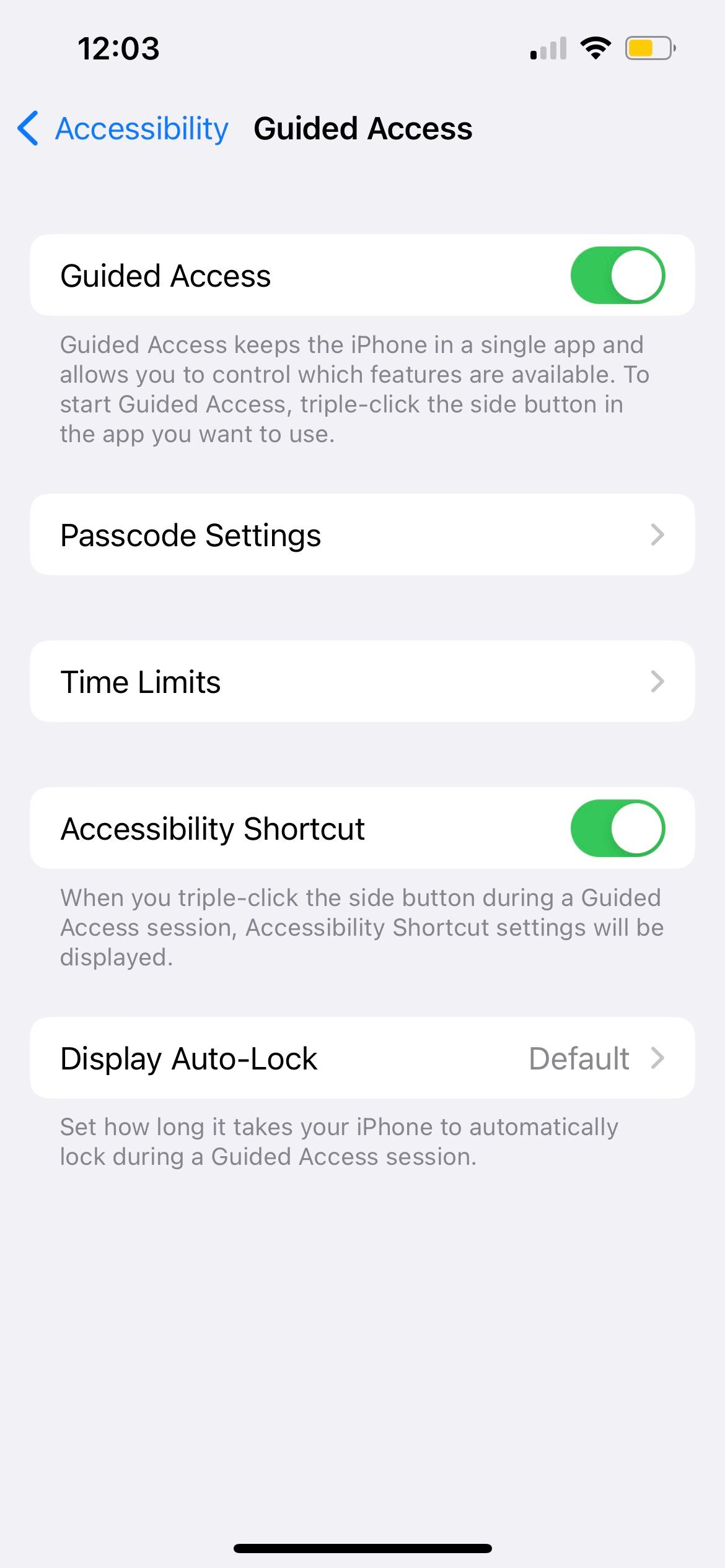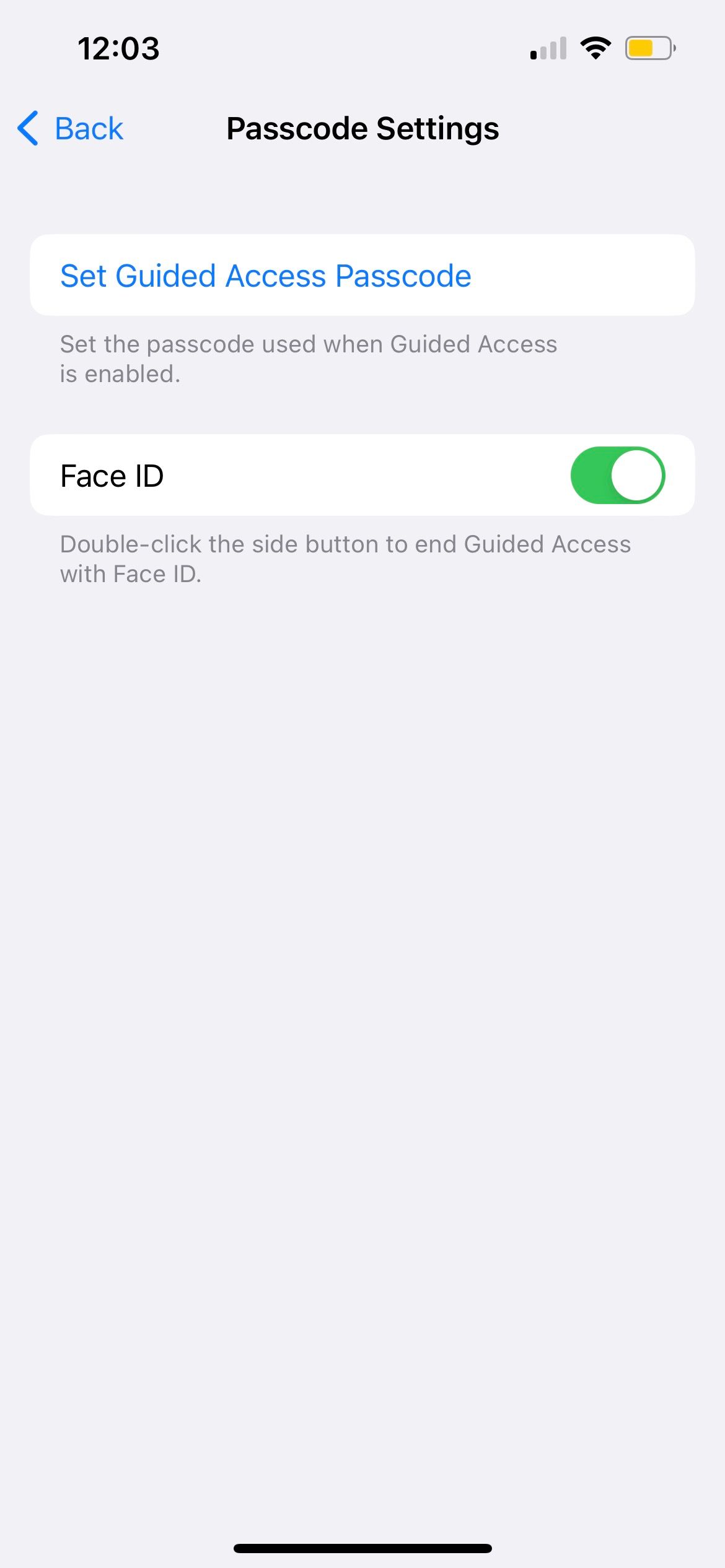با قفل کردن برنامه های آیفون مورد علاقه خود، یک لایه امنیتی اضافی به آنها اضافه کنید. حتی می توانید برای راحتی از Face ID یا Touch ID استفاده کنید.
احتمالاً قبلاً تأیید بیومتریک یا یک رمز عبور برای قفل کردن آیفون خود تنظیم کرده اید. با این حال، این تنها یک لایه حفاظتی است. پس از دور زدن آن، هر کسی میتواند تقریباً به همه برنامهها و محتوای آیفون شما دسترسی داشته باشد.
برای امنیت بیشتر، میتوانید گزینههای قفل برنامه موجود برای آیفون را بررسی کنید. در زیر، تمام روشهای منحصربهفردی را که میتوانید برنامهها را در آیفون خود قفل کنید، بررسی میکنیم.
نحوه قفل کردن برنامه های آیفون با رمز عبور
در حال حاضر، هیچ ویژگی امنیتی داخلی به شما امکان نمی دهد رمز عبور قفل برنامه را برای آیفون خود تنظیم کنید. با این حال، یک راه حل در دسترس است. بیایید مراحل استفاده از Screen Time برای قفل کردن برنامهها در آیفون خود با رمز عبور را طی کنیم:
- به Settings > Screen Time > Turn On Screen Time بروید. برای فعال کردن Screen Time دستورالعمل های روی صفحه را دنبال کنید.
- روی Use Screen Time Passcode ضربه بزنید. رمز عبور چهار رقمی دلخواه خود را وارد کنید. این رمز عبور جدا از رمزی است که برای باز کردن قفل آیفون خود استفاده می کنید.
- به App Limits > Add Limit بروید. برای دسترسی به صفحه، گذرواژه Screen Time خود را وارد کنید.
- برای قفل کردن همه برنامههای آیفون با رمز Screen Time، همه برنامهها و دستهها را انتخاب کنید. برای قفل کردن برنامههای خاص، میتوانید صفحه خود را به پایین بکشید تا نوار جستجو نمایان شود و برنامهها را از آنجا جستجو کنید. همچنین میتوانید برای انتخاب برنامههای جداگانه، روی فلش کشویی در هر دسته ضربه بزنید.
- پس از انتخاب برنامه ها، روی Next ضربه بزنید.
- ۱ دقیقه برای محدودیت برنامه تنظیم کنید. مطمئن شوید که Block at End of Limit فعال است.
- برای ذخیره تنظیمات، روی Add ضربه بزنید.
اکنون، تمام برنامه های آیفون شما پس از یک دقیقه استفاده هر روز با یک رمز عبور قفل می شوند. هر کسی که روی یک برنامه قفل شده ضربه بزند، پیام محدودیت زمانی را می بیند. گزینه Ask For More Time تنها با وارد کردن رمز عبور Screen Time قابل دور زدن است.
با این حال، برخی محدودیتهای جزئی برای این راهحل Screen Time وجود دارد. برنامه های سیستمی مانند سافاری به طور خودکار در انتخاب همه برنامه ها و دسته ها گنجانده نمی شوند. باید برنامه را با استفاده از نوار جستجو به صورت دستی پیدا کنید. محدودیت دیگر این است که Screen Time به شما اجازه قفل کردن چند برنامه مانند تنظیمات و تلفن را نمی دهد.
نحوه قفل کردن برنامه ها در آیفون خود با Face ID یا Touch ID
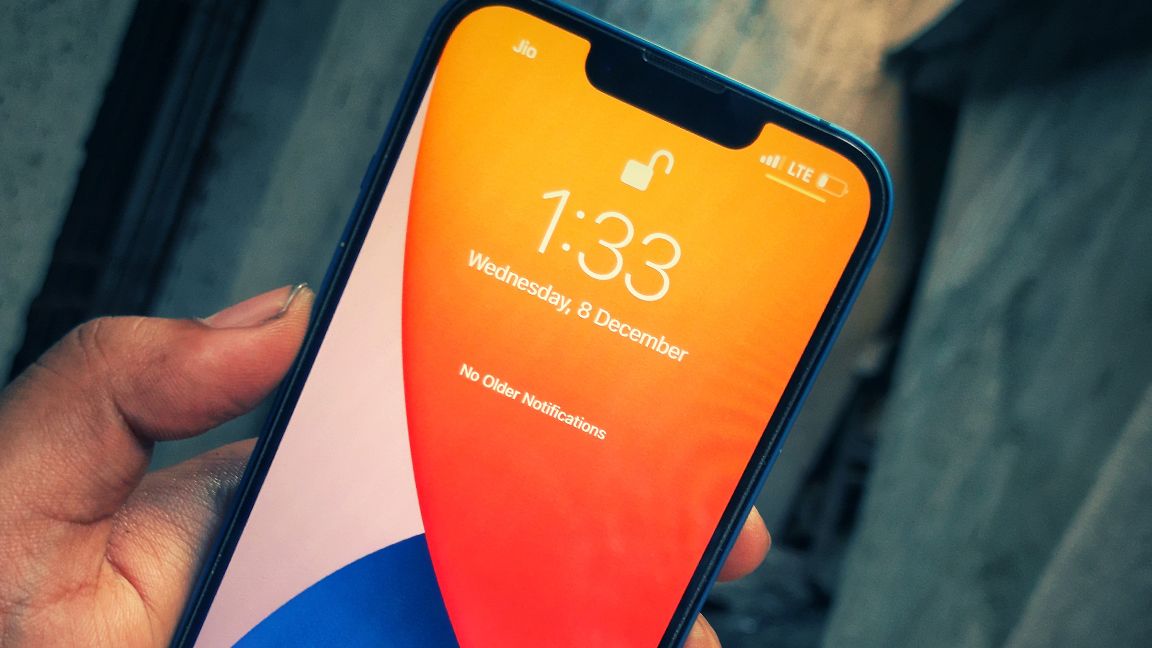
علاوه بر رمز عبور، میتوانید برنامههای آیفون خود را با Face ID یا Touch ID قفل کنید. اگر به دنبال روشی برای قفل کردن برنامه ها بدون استفاده از Screen Time هستید، این یک جایگزین خوب است.
ابتدا باید Face ID را در آیفون خود تنظیم کنید. اگر آیفونی با تاچ آیدی دارید، بدانید که روش راهاندازی اکثراً یکسان است. هنگامی که آن را فعال کردید، می توانید از Face ID (یا Touch ID) برای قفل کردن برنامه های آیفون خود استفاده کنید.
با این حال، می خواهیم به این نکته اشاره کنیم که همه برنامه ها را نمی توان با Face ID یا Touch ID قفل کرد. خوشبختانه، بسیاری از موارد محبوب، مانند WhatsApp و Messenger، به شما این امکان را می دهند.
نحوه قفل کردن برنامه ها در آیفون خود با دسترسی هدایت شده
نحوه عملکرد Guided Access آن را به قفل برنامه کمی متفاوت برای آیفون شما تبدیل می کند. هنگامی که Guided Access فعال است، این ویژگی دسترسی به همه برنامههای آیفون شما را قفل میکند، به جز برنامهای که در حال حاضر روی صفحه شما باز شده است.
بنابراین، زمانی که شخصی برای استفاده موقت از یک برنامه خاص، تلفن شما را قرض میدهد، میتوانید از این روش قفل برنامه استفاده کنید. به سادگی برنامه مذکور را راه اندازی کنید و Guided Access را فعال کنید تا همه برنامه های دیگر در پشت رمز عبور، Face ID یا Touch ID ایمن و غیرقابل دسترسی باشند.
برای قفل کردن برنامه ها در آیفون خود با استفاده از Guided Access مراحل زیر را دنبال کنید:
- به Settings > Accessibility > Guided Access بروید. گزینه Guided Access را تغییر دهید.
- روی Passcode Settings > Set Guided Access Passcode ضربه بزنید. یک رمز عبور شش رقمی وارد کنید. این رمز با رمزی که برای قفل کردن آیفون شما استفاده می شود متفاوت است. همچنین جدا از Screen Time است.
- همچنین، میتوانید برای استفاده از رمز عبور بیومتریک، Face ID یا Touch ID را تغییر دهید.
اکنون برای قفل کردن برنامه آیفون خود و محدود کردن استفاده از آن به یک برنامه، اگر از آیفون X یا مدل های جدیدتر استفاده می کنید، روی دکمه Side سه بار کلیک کنید. برای آیفون 8 یا بالاتر، روی دکمه Home سه بار کلیک کنید.
با مشاهده یک پاپ آپ با دسترسی راهنما شروع شده، قفل برنامه موفقیت آمیز است. برای خروج از Guided Access، دوباره روی دکمه Side یا Home سه بار کلیک کنید، رمز عبور را وارد کرده و روی End ضربه بزنید. از طرف دیگر، میتوانید با دوبار کلیک کردن روی همان دکمه خارج شوید و خودتان را با Face ID یا Touch ID تأیید کنید.
آیا می توانید برنامه های آیفون را با برنامه های شخص ثالث قفل کنید؟
شاید نام اپلیکیشن های قفل اپلیکیشن برای اندروید را شنیده باشید. سپس، آیا قفل برنامه مشابه برای آیفون وجود دارد؟ از نظر فنی، پاسخ مثبت است. چنین برنامه های شخص ثالث وجود دارد. با این حال، آنها فقط روی دستگاه های جیلبریک کار می کنند.
اگرچه ممکن است باز کردن امکانات سفارشیسازی جدید و دسترسی به برنامههای جدید در آیفون وسوسهانگیز باشد، اما آن را با دقت در نظر بگیرید زیرا جیلبریک کردن آیفون شما با خطراتی مانند قرار دادن دستگاه در معرض آسیبپذیریهای امنیتی همراه است.
نکات دیگر برای قفل کردن محتوای برنامه در آیفون شما
-(14).jpg)
علاوه بر قفل کردن کل برنامه، روشهای دیگری نیز برای قفل کردن محتوای برنامهها در آیفون شما وجود دارد تا آنها را از چشمان کنجکاو دور نگه دارید.
در حال حاضر برخی از گزینه های داخلی در برنامه های بومی اپل وجود دارد. به عنوان مثال، می توانید یادداشت های خاص آیفون را با یک رمز عبور قفل کنید. همچنین می توانید از نکات و ترفندهای زیادی برای مخفی کردن محتوای شخصی در آیفون خود استفاده کنید.
راه دیگر این است که به یاد داشته باشید از برنامه هایی که در آنها حساب محافظت شده با رمز عبور دارید خارج شوید، مانند رسانه های اجتماعی و برنامه های کیف پول دیجیتال. معمولاً تنها کاری که باید انجام دهید این است که به نمایه خود بروید و لیست تنظیمات را برای دکمه خروج یا خروج از سیستم به پایین اسکرول کنید.
برنامه های آیفون خود را برای حفظ حریم خصوصی بیشتر قفل کنید
ما به نحوه قفل کردن برنامهها در آیفون خود با رمز عبور، Face ID یا Touch ID و Guided Access پرداختیم. مسلماً، آنها کامل نیستند، زیرا هر روش دارای محدودیت های جزئی است.
با این حال، همچنان میتوانید برای قفل کردن برنامههای آیفون خود به طور موثر به آنها اعتماد کنید. مطمئن باشید هر کسی که رمز عبور را نداشته باشد نمی تواند به برنامه های قفل شده شما دسترسی پیدا کند.
-(9).jpg)